Prendere appunti sul proprio iPhone o iPad tramite l’app Note e Memo Vocali, o organizzare le proprie giornate grazie alle app Calendario e Promemoria è una delle azioni più gradite da qualsiasi utente iOS in quanto aiuta a non dimenticare informazioni importanti come ad esempio appuntamenti, eventi, compleanni, etc. Grazie a queste applicazioni siamo in grado di prendere appunti in qualsiasi momento e luogo, rendendo le nostre giornate sempre più organizzate ed evitando perdite di tempo. Per chi è pigro nello scrivere, le note e le informazioni da non dimenticare vengono memorizzate nell’app Memo Vocali in modo semplice e veloce.
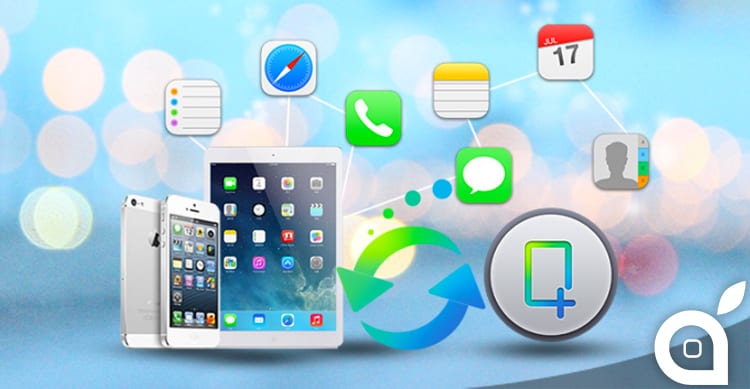
Se ti trovi in una delle situazioni appena descritte e cerchi un modo per tentare di recuperare note, memo vocali o promemoria cancellati dal tuo iPhone/iPad, in questo articolo troverai una possibile soluzione: FoneLab. Si tratta di un nuovo e potente strumento di recupero dati compatibile con tutti i dispositivi iOS (supporta anche gli ultimi iPhone 6 e iPhone 6 Plus) e che permette di recuperare dati cancellati dal dispositivo anche in assenza di backup iTunes o iCloud.
Oltre alle note, memo vocali e promemoria, questo tool permette il recupero di foto, video, cronologia chiamate, calendario, SMS, Whatsapp e alto ancora. Per iniziare occorre scaricare e installare il software sul proprio computer (Windows o Mac). Andiamo a vedere come utilizzarlo:
Guida
- 1. Avvia FoneLab e collega iPhone/iPad al computer. Dopo l’installazione e l’avvio del programma collega tramite usb il tuo dispositivo iOS al computer. Assicurati di aver installato iTunes sul computer (ma non aprirlo) in modo che il programma potrà comunicare con il dispositivo collegato e analizzarlo.
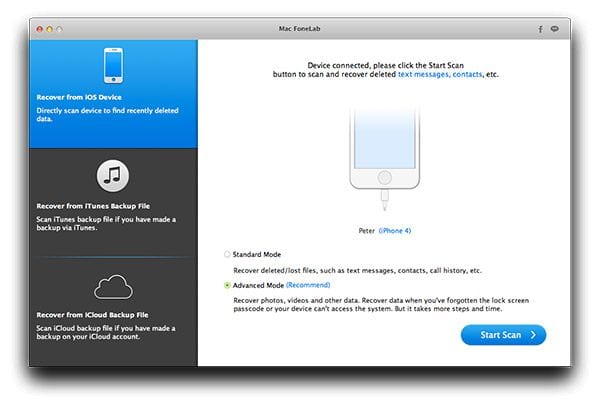
- 2. Avvia scansione: Clicca sul pulsante “Start Scan” per avviare la scansione della memoria interna del dispositivo alla ricerca delle note, memo vocali e calendari persi o cancellati dal dispositivo. Di default il programma eseguirà la modalità di recupero dalla memoria del dispositivo, che permette di recuperare dati anche in assenza di backup iTunes o iCloud.
- 3. Recupera i dati: Dopo la scansione, tutti i files trovati verranno suddivisi per tipologia. Clicca sulla barra laterale a sinistra sulla cartella desiderata (es. “Notes” se desideri recuperare delle note cancellate) e sulla destra apparirà l’anteprima di tutti i files trovati dal programma.
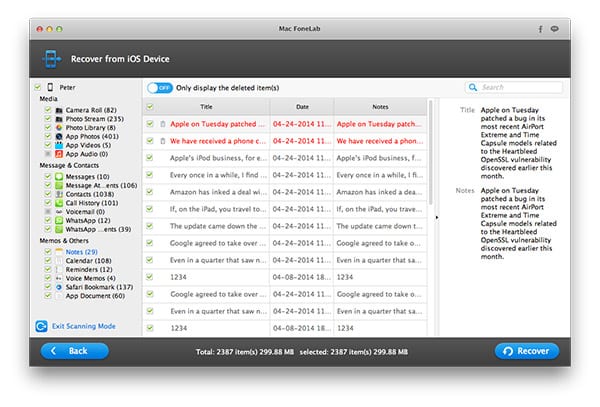
Per comodità conviene cliccare sul pulsante in alto “Only display deleted items” che consente di visualizzare solo quei dati cancellati e che risultano recuperabili. A questo punto seleziona le note, memo vocali, calendari che intendi recuperare e clicca in basso a destra su “Recover” per procedere al salvataggio degli stessi sul tuo computer (in formato testuale o html per una lettura più semplice).
Oltre alla “modalità di recupero diretta dalla memoria del dispositivo”, FoneLab consente anche di estrarre e recuperare dati da backup iTunes o iCloud. Tutto quello che dovrai fare è selezionare la modalità desiderata dalla schermata iniziale del programma e avviare l’analisi del file di backup.
Un altro interessante utilizzo che potrai fare con FoneLab è quello che consente di creare un backup selettivo dei dati del tuo iPhone: potrai infatti trasferire note, memo vocali, calendari da iPhone su PC o Mac, senza iTunes. A tal proposito potrai seguire, a titolo di esempio, la seguente guida: come trasferire memo vocali da iPhone a PC
NB: La versione demo di FoneLab non consente di effettuare il recupero ma permette di vedere in anteprima quali e quanti files sono recuperabili, in modo da procedere con l’acquisto della licenza solo se vengono trovati i files desiderati.

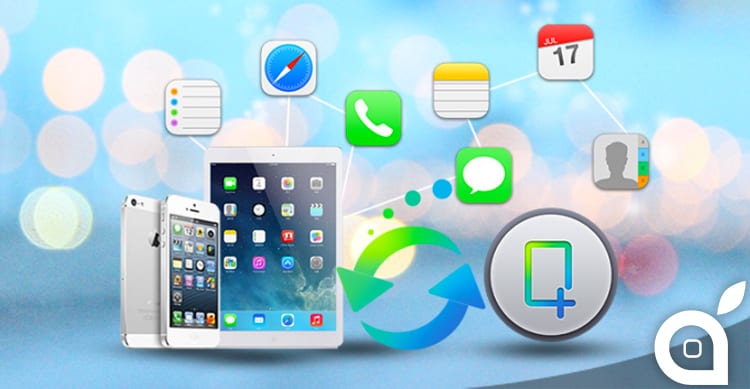

Leggi o Aggiungi Commenti